A diagnosztikai politikai szolgáltatás nem indul el - hogyan lehet javítani a Windows 10 -ben, 8 -ban.1 és a Windows 7

- 1621
- 289
- Major Vince Imre
Ha az internet nem működik a számítógépen vagy a laptopján - böngészőben vagy programokban, amelyek hozzáférést igényelnek a hálózathoz, és a hibák kiküszöbölését a „Diagnosztikai Politikai Szolgáltatás” jelentette, általában viszonylag könnyű kijavítani a helyzetet.
Ez az utasítás részletesen arról szól, hogy mit kell tennie, ha Windows 10, 8.Az 1. vagy a Windows 7 jelentése szerint a Diagnosztikai Politikai Szolgáltatást nem indítják el a problémák listájában, és javítják az internet -hozzáférést. Hasznos is lehet: mit kell tennie, ha az internet nem működik Wi-Fi-n vagy kábelen keresztül.
- A diagnosztikai politikai szolgáltatás ellenőrzése
- Adminisztrátori jogok megadása a hálózati szolgáltatásokhoz
- A probléma megoldásának további módjai
- Videó utasítás
A diagnosztikai politikai szolgáltatás elindításának állapotának és típusának ellenőrzése

Alapértelmezés szerint a Diagnosztikai Szolgáltatás automatikusan elindul, és folyamatosan végzik a Windows 10 és a rendszer korábbi verzióiban. Ha azonban "optimalizálta" a szolgáltatások munkáját vagy bármilyen kudarcot, akkor ez nem ez a helyzet, ezért mindenekelőtt érdemes ellenőrizni a problémás szolgáltatás paramétereinek helyességét:
- Nyomja meg a gombokat WIN+R A billentyűzeten (Win - a Windows embléma), írja be Szolgáltatás.MSC És kattintson az Enter elemre.
- A megnyitott szolgáltatások listájában keresse meg a "Diagnosztikai Politikai Szolgáltatást", és kétszer kattintson rá.
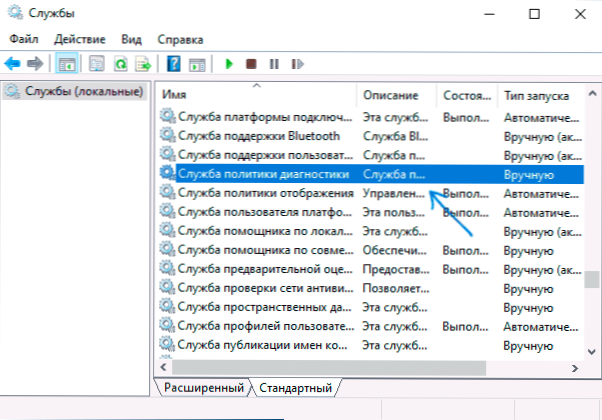
- Ha az "indító típus" mező különbözik az "Automatikus" -tól, válassza ki ezt a pontot, majd kattintson az "Alkalmaz" gombra. Kattintson a "Indítás" gombra (ha az indítás után tájékoztatták, hogy a szolgáltatás leáll, akkor tovább olvasunk).
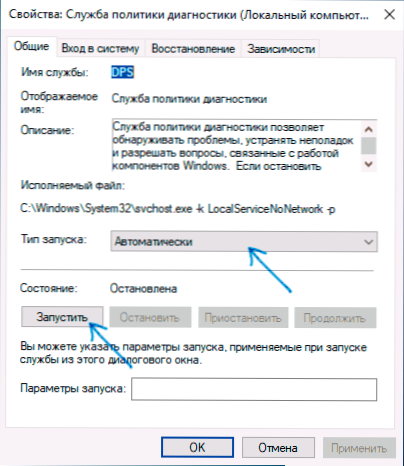
Ha a probléma oka a szolgáltatás helytelen típusa volt, ez elegendő lesz a probléma kijavításához.
Azonnal megjegyezem egy újabbat Fontos pont: Ha a számítógép vagy a laptop automatikus helyreállítási pontokkal rendelkezik a dátumon, amikor nem volt probléma a kapcsolatmal, használja őket (több - a Windows 10 helyreállítási pontok is alkalmasak az előző operációs rendszerekre) - Ez visszaállítja a Szolgáltatások összes paraméterét. Azok számára, akik abban az időben voltak, amikor az internet teljesen hatékony volt.
Adminisztrátori jogok biztosítása a hálózati szolgáltatásokhoz
Ha az előző módszer nem segített, kövesse a következő lépéseket:
- Futtassa a parancssort az adminisztrátor nevében (hogyan kell ezt megtenni).
- A parancssorba sorrendben írja be a következő két csapatot
Net Local Group rendszergazdák /Networkservice hozzáadása Net Local Group rendszergazdák /hozzáadva a LocalService -t
- Ha van angol nyelvű rendszere (vagy nyelvcsomag telepítésével függetlenül lefordították angolul), akkor adminisztrátorok helyett használja az adminisztrátorokat.
- A parancs végrehajtása után zárja be a parancssort.
E lépések befejezése után hajtsa végre a számítógép újraindítását, majd ellenőrizze, hogy a probléma megoldódott -e.
A probléma kijavításának más módjai: "Nem indítják el a diagnosztikai politika szolgáltatását"
Általános szabály, hogy a fent leírt két lehetőség egyike segíti a problémát vagy a rendszer helyreállítási pontjait. Ha azonban az Ön esetében nem működött, próbálja ki a következőket:
- A Windows 10 -ben - a hálózati beállítások visszaállítása a beépített rendszerekkel.
- A Windows 8 -ban.1 és Windows 7 A következő parancsok végrehajtása a parancssorban a rendszergazdak nevében, majd újraindítsa a számítógépet:
Netsh intset reset netsh intst reset netsh winsock reset
- Próbálja meg újra telepíteni a hálózati kártya illesztőprogramot (vezetékes csatlakozáshoz) vagy Wi-Fi adapter (vezeték nélküli): Töltse le az eredeti hálózati kártya-illesztőprogramokat vagy a Wi-Fi-t a laptop gyártó vagy a PC alaplap webhelyéről, nyissa meg az eszköz diszpécserét és törölje a Törölést A megfelelő adapter a "Hálózati adapterek" szakaszból (jobb egérgombbal - Törlés), telepítsen egy betöltött illesztőprogramot.
Továbbá, ha vannak harmadik fél vírusos vírusok vagy tűzfalak a számítógépen, ellenőrizze, hogy a helyzet megváltozik -e, ha ideiglenesen letiltják őket.
Videó
Ha a kapcsolat problémája nem csak a szolgáltatáspolitikában van, és a szolgáltatás kezdete nem oldja meg azt, írja le a megjegyzésekben a helyzetet a lehető leg részletesebben, megpróbálok segíteni.
- « A Windows 10 újraindul, amikor kikapcsol - mit kell tennie?
- Hogyan lehet eltávolítani a nemrégiben hozzáadott programokat a Windows 10 Start menüből »

